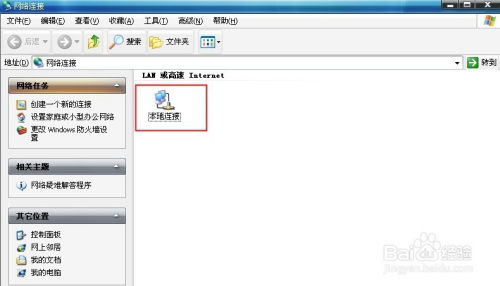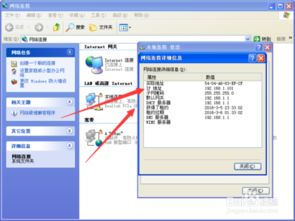如何查询网络地址?
在网络时代,无论是进行日常的网络活动,还是进行专业的网络管理,了解如何查找网络地址都是一项基本技能。网络地址不仅能够帮助我们识别和定位设备在网络中的位置,还能在解决网络问题时发挥关键作用。本文将详细介绍几种常见的查找网络地址的方法,涵盖不同场景和操作系统,以便读者能够根据实际需求快速找到所需信息。

首先,我们需要明确网络地址的概念。网络地址,通常指的是设备的IP地址,它是分配给网络节点(如计算机、手机、服务器等)的数字标签,用于在网络中进行唯一标识和通信。IP地址分为IPv4和IPv6两种类型,目前广泛使用的是IPv4地址,它由一个32位的二进制数表示,通常以四个十进制数(每个数在0到255之间)的点分十进制形式显示,如192.168.1.1。而IPv6地址则更长,由128位二进制数组成,以八组四个十六进制数表示,每组之间用冒号分隔,如2001:0db8:85a3:0000:0000:8a2e:0370:7334。

一、查找本机的IP地址
Windows系统
在Windows系统中,查找本机IP地址的方法非常简单。首先,可以通过“设置”应用来查看。打开“设置”,选择“网络和Internet”,点击左侧的“状态”,在右侧窗口中向下滚动到“更改适配器选项”。在这里,你会看到所有网络连接(如以太网、Wi-Fi等),右键点击你想查看的网络连接,选择“状态”,然后在弹出的窗口中点击“详细信息”。在这里,你可以看到本机的IPv4地址和IPv6地址。

另一种方法是使用命令提示符(CMD)。打开CMD(可以按Win+R键,输入cmd后回车),输入命令`ipconfig`,然后按回车。在输出的信息中,找到与你的网络连接相对应的条目(如“以太网适配器 以太网”或“无线局域网适配器 Wi-Fi”),在这里你可以看到IPv4地址和IPv6地址。
macOS系统
在macOS系统中,查找本机IP地址的方法同样便捷。首先,可以通过系统偏好设置来查看。打开“系统偏好设置”,选择“网络”。在这里,你会看到所有网络连接的列表,选择你想查看的网络连接(如Wi-Fi或以太网),然后点击右侧的“高级”按钮。在弹出的窗口中,切换到“TCP/IP”选项卡,在这里你可以看到IPv4地址和IPv6地址(如果有的话)。
另外,你也可以使用终端(Terminal)来查找。打开Terminal(可以通过Spotlight搜索“Terminal”来找到),输入命令`ifconfig`(对于较新的macOS版本,可能需要使用`networksetup -getallhardwareports`或`ip a`命令,因为`ifconfig`命令可能已被弃用),然后按回车。在输出的信息中,找到与你的网络连接相对应的接口(如en0或wlan0),在这里你可以看到IPv4地址和IPv6地址。
Linux系统
在Linux系统中,查找本机IP地址的方法同样多样。你可以使用`ifconfig`命令(对于某些发行版,可能需要先安装net-tools包,因为`ifconfig`可能已被`ip`命令取代)。打开终端,输入`ifconfig`,然后按回车。在输出的信息中,找到你的网络接口(如eth0或wlan0),在这里你可以看到IPv4地址和IPv6地址(如果有的话)。
另一种更现代的方法是使用`ip`命令。在终端中输入`ip addr`或`ip a`,然后按回车。在输出的信息中,找到你的网络接口,并查看相应的IP地址。
二、查找其他设备的IP地址
如果你想查找同一网络中其他设备的IP地址,有几种方法可以尝试。
路由器管理界面
大多数家庭和小型办公室网络都有一个路由器或交换机作为网络中心。通过访问路由器的管理界面,你可以查看连接到该网络的所有设备的IP地址。首先,你需要知道路由器的登录地址(通常是192.168.0.1或192.168.1.1),然后在浏览器中输入该地址并登录。登录后,你可以在“已连接设备”、“DHCP客户端列表”或类似的菜单中找到所有连接设备的IP地址、MAC地址和其他信息。
网络扫描工具
网络扫描工具是一种可以帮助你快速查找网络中所有设备的软件。这些工具通常能够扫描指定的IP地址范围,并列出所有活动设备的信息。常见的网络扫描工具有Advanced IP Scanner、Angry IP Scanner、Nmap等。你可以下载并安装这些工具,然后按照说明进行扫描。
ARP缓存
在Windows系统中,你还可以使用ARP缓存来查找同一子网中其他设备的IP地址。ARP(地址解析协议)缓存是一个临时存储表中,保存了IP地址与MAC地址之间的映射关系。你可以通过命令提示符来查看ARP缓存。打开CMD,输入命令`arp -a`,然后按回车。在输出的信息中,你可以看到与你的计算机在同一子网中的其他设备的IP地址和MAC地址。
三、注意事项
在查找网络地址时,需要注意以下几点:
1. 隐私和安全:在查找其他设备的IP地址时,要尊重他人的隐私和网络安全。未经允许擅自访问或扫描他人的设备是违法的。
2. 权限:在某些情况下,你可能需要管理员权限才能访问路由器的管理界面或使用某些网络扫描工具。
3. 准确性:由于网络环境和设备配置的不同,有时可能会遇到IP地址冲突或无法找到正确IP地址的情况。此时,你可以尝试重启路由器或设备,或检查网络配置是否正确。
4. 更新:随着网络技术的发展和操作系统的更新,查找网络地址的方法可能会有所变化。因此,建议定期检查并更新你的知识和技能。
总之,查找网络地址是一项基本技能,它可以帮助我们更好地理解和管理网络。通过本文的介绍,相信你已经掌握了查找本机和其他设备IP地址的方法。在实际使用中,请根据你的具体需求和操作环境选择合适的方法,并注意保护隐私和安全。
- 上一篇: 如何彻底删除QQ聊天记录不留痕迹?
- 下一篇: 掌握鼠标手势的高效使用方法
-
 如何轻松查询电脑IP地址?资讯攻略11-12
如何轻松查询电脑IP地址?资讯攻略11-12 -
 如何轻松查询电脑物理地址?资讯攻略11-07
如何轻松查询电脑物理地址?资讯攻略11-07 -
 网络IP地址查询方法资讯攻略10-29
网络IP地址查询方法资讯攻略10-29 -
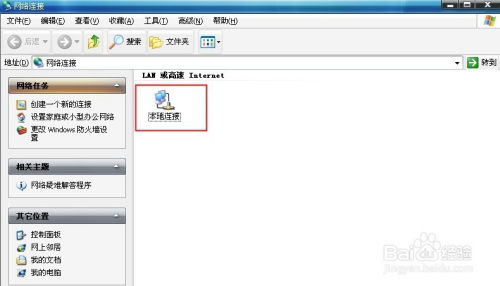 如何快速查询电脑IP地址?资讯攻略11-19
如何快速查询电脑IP地址?资讯攻略11-19 -
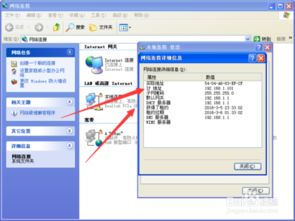 轻松学会!电脑查询IP地址的详细步骤资讯攻略02-12
轻松学会!电脑查询IP地址的详细步骤资讯攻略02-12 -
 如何查询自己电脑的IP地址?资讯攻略11-06
如何查询自己电脑的IP地址?资讯攻略11-06